Audials News
Erfahre warum Audials Software so erfolgreich und beliebt ist
Audials Tipps: Musik nach deinem Geschmack finden und Videos direkt in Audials aufnehmen
Newsletter April

Mit der Software von Audials hast du mehrere Möglichkeiten, Musik von Spotify, Tidal und weiteren Diensten oder Filme und Serien von Netflix, Amazon Prime usw. aufzunehmen. Öffne dazu die Menüs Musik-Streaming bzw. Video-Streaming.
Heute zeigen wir dir zwei weitere Aufnahmewege:
- Musik-Bot: Gib deine Lieblingskünstler oder Radiosender ein und der Bot wird für dich nach bis zu 5000 Liedern suchen, die zu deinem Musikgeschmack passen.
- Suche direkt in Audials nach passenden Videos von Netflix, Amazon Prime oder Disney+ und nimm sie dort ohne Webbrowser auf.
Der Musik-Bot ist in älteren Generationen von Audials One verfügbar. Der interne Player jedoch ist eine Neuerung, die es nur in Audials 2022 gibt.
Tausende Lieder passend zu deinem Geschmack finden
Mit der Bot-Funktion sucht und speichert Audials automatisch Lieder für dich, wenn du deine Lieblingsbands und -künstler oder Radiosender auswählst und die gewünschte Anzahl der Ergebnisse angibst.
1. Öffne Audials und wechsle zu der Musik-Ansicht.
2. Öffne den Bot-Reiter.
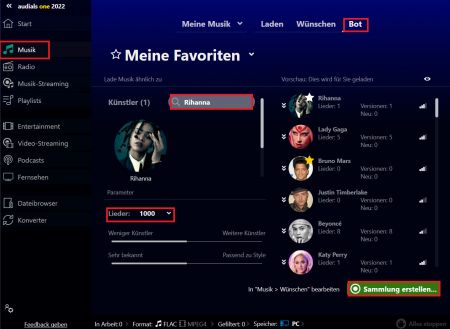
3. Gib deine Lieblingskünstler und Radiosender ein und wähle die Anzahl der Lieder, die du gespeichert haben möchtest. Der Bot kann zwischen 100 und 5000 Liedern speichern. Mit den Schiebeschaltern kannst du auch festlegen, ob der Bot nach weiteren Künstlern suchen soll und ob die gefundenen Künstler eher bekannt sein oder zu den ausgewählten Sendern und Künstlern passen sollen.
4. Klicke auf Sammlung erstellen... . Im sich öffnenden Fenster kannst du mehr Einstellungen durchführen:
- Format & Versionen: Soll der Bot nach Video- oder Audio-Dateien suchen?
- Quellen & Qualität: Soll der Bot von Radiosendern oder Musik von Streamingdiensten wie Spotify aufnehmen oder beides?
- Verarbeitung: Mit welcher Geschwindigkeit soll der Bot aufnehmen?
Je mehr Einstellungen du durchführst, desto passendere Ergebnisse erhältst du.
Sobald ein Lied gefunden wird, erscheint es automatisch im Player in der aktuellen Playlist (oben rechts in Audials One). Die Suche kann jederzeit gestoppt und anschließend eine neue Suche gestartet werden.
Tipp
Du kannst die Suche auch basierend auf einem deiner Styles starten. Um den gewünschten Style auszuwählen, klicke auf das Dropdownmenü Meine Favoriten.
Netflix mit dem internen Player aufnehmen
Der interne Player ermöglicht es, Videostreaming ohne Webbrowser aufzunehmen.
1. Gehe in den Bereich Video-Streaming.
2. Klicke auf die Netflix-Schaltfläche (oder Disney+ oder Amazon Video).
3. Wähle den internen Player aus dem Dialog.
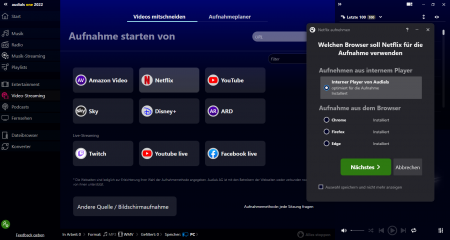
4. Auf Wunsch kannst du im nächsten Fenster die Untertitel, Highspeed-Aufnahme etc. aktivieren.
5. Wähle ein Video aus dem internen Player.
Du kannst einstellen, dass das Video von Anfang an aufgenommen wird. Handelt es sich um eine Serie, bietet Audials auch die Option, die komplette Staffel aufzunehmen.
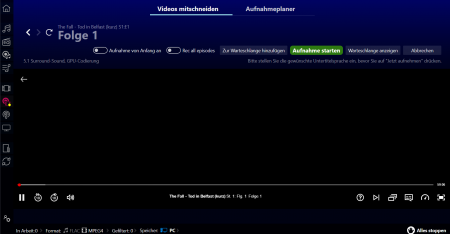
6. Klicke den grünen Button Aufnahme starten und Audials beginnt mit der Aufnahme des Videos mit dem internen Player.
Ergebnisse
Audials exportiert die Aufnahme, sobald das Video fertig ist. Das Video wird nach dem Export im Player rechts oben angezeigt.
Interaktion mit dem Video während der Aufnahme
Wenn Audials das Video mit dem internen Player aufnimmt, wird dies nicht empfohlen, aber wenn du es wirklich benötigst, kannst du es tun. Nachdem die Aufnahme gestartet wurde, wird die Netflix-Benutzeroberfläche beim Bewegen der Maus nicht angezeigt. Um die Benutzeroberfläche anzuzeigen, ist ein Klick erforderlich. Eine Warnung erscheint und du musst auf Weiter klicken, damit die Interaktion mit der Benutzeroberfläche aktiviert wird.
Verstecke das Video während der Aufnahme
Wenn du das Video während der Aufnahme mit dem internen Player nicht sehen möchtest, hat Audials die Möglichkeit, es auszublenden. Nachdem die Aufnahme gestartet wurde, befindet sich in der oberen rechten Ecke ein Button Video ausblenden. Wenn du möchtest, dass das Video wieder angezeigt wird, klicke rechts unten auf Video anzeigen.
Video im Vollbildmodus aufnehmen
Wenn du das Video im Vollbildmodus aufnehmen willst, klicke auf die zwei Pfeile in der oberen rechten Ecke, nachdem du die Aufnahme mit dem internen Player gestartet hast.
